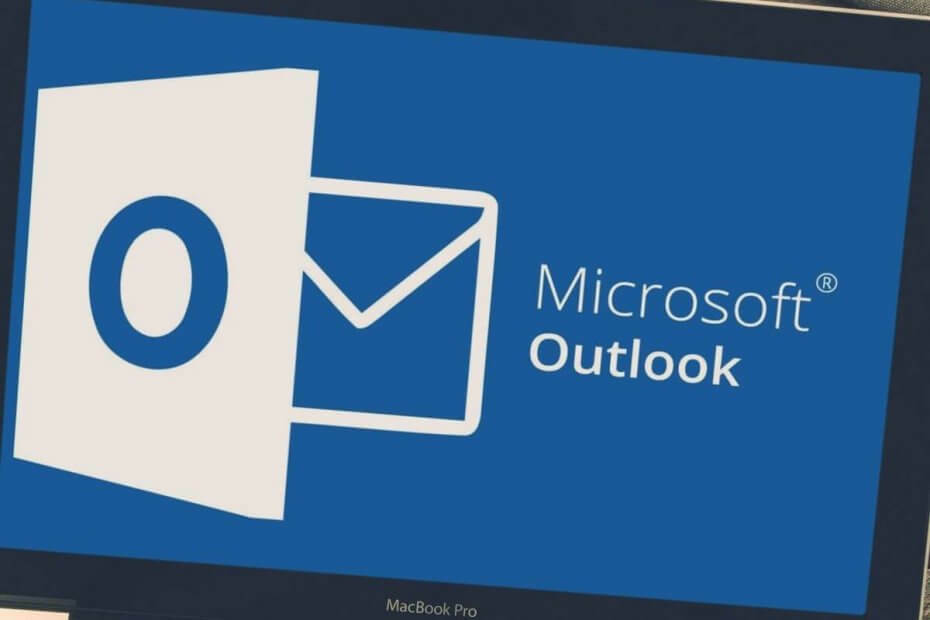
Αυτό το λογισμικό θα διατηρήσει τα προγράμματα οδήγησης σας σε λειτουργία και σε λειτουργία, διατηρώντας έτσι ασφαλή από συνηθισμένα σφάλματα υπολογιστή και αστοχία υλικού. Ελέγξτε όλα τα προγράμματα οδήγησης τώρα σε 3 εύκολα βήματα:
- Κατεβάστε το DriverFix (επαληθευμένο αρχείο λήψης).
- Κάντε κλικ Εναρξη σάρωσης για να βρείτε όλα τα προβληματικά προγράμματα οδήγησης.
- Κάντε κλικ Ενημέρωση προγραμμάτων οδήγησης για να λάβετε νέες εκδόσεις και να αποφύγετε δυσλειτουργίες του συστήματος.
- Το DriverFix έχει ληφθεί από το 0 αναγνώστες αυτόν τον μήνα.
Δεν ήταν δυνατός ο προσδιορισμός της τοποθεσίας του διακομιστή σας. Επικοινωνήστε με τον διαχειριστή σας - αυτό είναι ένα ζήτημα που δεν ξέρετε. Πότε Αποψη Οι χρήστες προσπαθούν να δημιουργήσουν ένα νέο ραντεβού στο Outlook και να μεταβούν στον Βοηθό Προγραμματισμού, οι πληροφορίες Δωρεάν / Απασχολημένος για άλλα άτομα και δωμάτια δεν μπορούν να βρεθούν πουθενά.
Αντιθέτως, βλέπουν αυτό το μήνυμα σφάλματος τοποθεσίας διακομιστή. Ίσως ψάχνατε πάνω και κάτω για να επιλύσετε αυτό το πρόβλημα, αλλά δεν καταφέρατε να βρείτε μια απάντηση.
Ας σας βοηθήσουμε αυτή τη φορά. Παρακάτω είναι τα απλά πράγματα που μπορείτε να αρχίσετε να κάνετε για να λύσετε το πρόβλημα.
Πώς μπορώ να διορθώσω το σφάλμα τοποθεσίας διακομιστή του Outlook;
1. Αλλάξτε τη ζώνη ώρας του Outlook
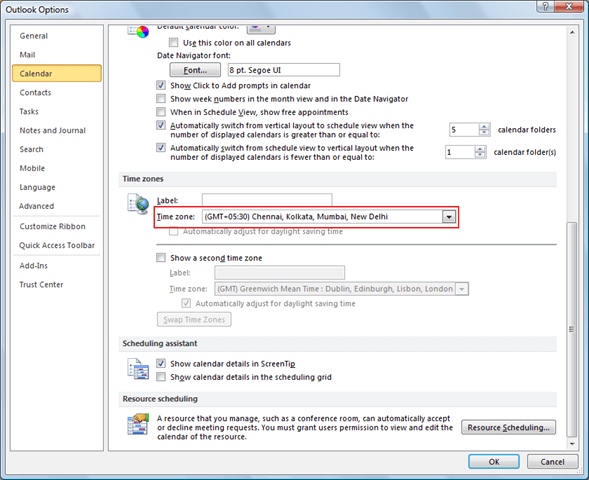
- Αρχικά, κάντε κλικ στο Καρτέλα αρχείου.
- Κάντε κλικ Επιλογές.
- Στο Καρτέλα Ημερολόγιο, υπό Ζώνες ώρας, Τύπος Α όνομα για την τρέχουσα ζώνη ώρας στο Κουτί ετικέτας.
- Στη συνέχεια, στο Λίστα ζώνης ώρας, κάντε κλικ στη ζώνη ώρας που προτιμάτε να χρησιμοποιείτε.
Οι περισσότεροι χρήστες του Outlook βρήκαν ότι το ζήτημα προέρχεται από τη ζώνη ώρας, οπότε το άλλαξαν και όλα πήγαν στο φυσιολογικό.
Λάβετε υπόψη ότι όταν αλλάζετε τη ρύθμιση ζώνης ώρας, όλα Ημερολόγιο Οι προβολές ενημερώνονται επίσης, έτσι ώστε να εμφανίζουν τη νέα ζώνη ώρας και όλα τα στοιχεία του Ημερολογίου αντικατοπτρίζουν τη νέα ζώνη ώρας.
Σημείωση: Ορισμένες ζώνες ώρας δεν έχουν την επιλογή θερινής ώρας. Όταν το Outlook έχει ρυθμιστεί σε ζώνη ώρας που δεν παρατηρεί θερινή ώρα, όπως η Αριζόνα, δεν μπορείτε να ενεργοποιήσετε τη ρύθμιση θερινής ώρας.
2. Ελέγξτε τα πιθανά αποθηκευμένα διαπιστευτήρια που έχουν αποθηκευτεί
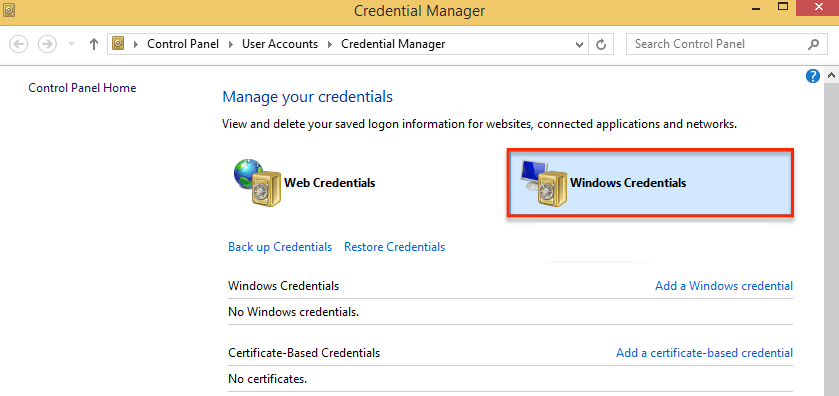
- Παω σε Ξεκινήστε> Πίνακας Ελέγχου > Λογαριασμοί χρηστών.
- Κάντε κλικ Διαχειριστής διαπιστευτηρίων.
- Αν Προβολή από Έχει οριστεί Κατηγορίακαι μετά κάντε κλικ Λογαριασμοί χρηστών πρώτα, ακολουθούμενη από Διαχειριστής διαπιστευτηρίων.
- Εντοπίστε το σύνολο διαπιστευτηρίων που έχουν και τα δύο Αποψη ή το γραφείο της Microsoft Στο όνομα.
- Στη συνέχεια, επιλέξτε Διαπιστευτήρια Ιστού ή Διαπιστευτήρια των Windows για πρόσβαση στα διαπιστευτήρια που θέλετε να διαχειριστείτε περαιτέρω.
- Κάντε κλικ Κατάργηση από το Vault ή Αφαιρώ.
- Παραδίδω αποσκευές Διαχειριστής διαπιστευτηρίων για να δείτε εάν έχουν αποθηκευτεί προσωρινά αποθηκευμένα διαπιστευτήρια. Εάν ναι, απλώς αφαιρέστε τα και δοκιμάστε ξανά.
Δεν μπορείτε να ανοίξετε τον Πίνακα Ελέγχου; Ρίξτε μια ματιά σε αυτόν τον βήμα προς βήμα οδηγό για να βρείτε μια λύση.
3. Επαληθεύστε τη λειτουργία αυτόματου εντοπισμού
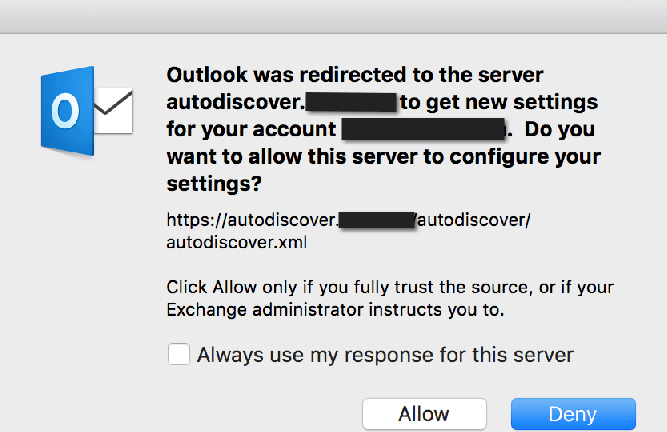
Η λειτουργία αυτόματου εντοπισμού μπορεί να μην φαίνεται να είναι σημαντική εάν όλα λειτουργούν. Ωστόσο, εάν εμφανιστούν προβλήματα και τα άλλα βήματα αντιμετώπισης προβλημάτων δεν λειτούργησαν, ίσως να θέλετε να ρίξετε μια πιο προσεκτική ματιά εδώ.
Όταν αλλάζουν οι πληροφορίες ανταλλαγής ενός χρήστη, το Outlook συνήθως χρησιμοποιεί την υπηρεσία αυτόματου εντοπισμού για να ρυθμίσει αυτόματα το προφίλ του χρήστη. Επομένως, μπορείτε επίσης να ελέγξετε το DNS για να βεβαιωθείτε ότι η υπηρεσία αυτόματου εντοπισμού λειτουργεί σωστά. Αυτό πρέπει να οδηγεί στον διακομιστή ρόλου Πρόσβαση πελάτη.
Έχετε ολοκληρώσει τις παραπάνω διαδικασίες; Θυμηθείτε, εάν οποιαδήποτε στιγμή αντιμετωπίσετε μια δυσκολία με το Outlook, μην διστάσετε να επικοινωνήσετε μαζί μας χρησιμοποιώντας την παρακάτω ενότητα σχολίων.
Εν τω μεταξύ, μάθετε περισσότερες συμβουλές και κόλπα για την επίλυση ορισμένων από τα πιο συνηθισμένα σφάλματα του Outlook.
ΔΙΑΒΑΣΤΕ ΕΠΟΜΕΝΟ:
- Πώς να διορθώσετε το σφάλμα Outlook 0x8004060c
- Τρόπος διόρθωσης του χώρου αποθήκευσης πληροφοριών δεν μπορεί να ανοίξει σφάλμα Outlook
- ΕΠΙΔΙΌΡΘΩΣΗ: Το χρονικό όριο για την είσοδο επιτεύχθηκε σφάλμα Outlook


